Cómo resolver los problemas más comunes de Google Play Música
Google Play Music es una cosa maravillosa:casi cualquier canción que se haya grabado, se transmite instantáneamente a su dispositivo sin importar dónde se encuentre. Excepto cuando no funciona. Si Google Play Music está agitando sus manos en el aire como si no le importara en lugar de entrar en ritmo, las soluciones suelen ser simples. Estos son los problemas y soluciones más comunes de Google Play Música.
Saltar a la sección:
- 1. Google Play Música no funciona
- 2. Google Play Music no carga
- 3. Google Play Music no se sincroniza
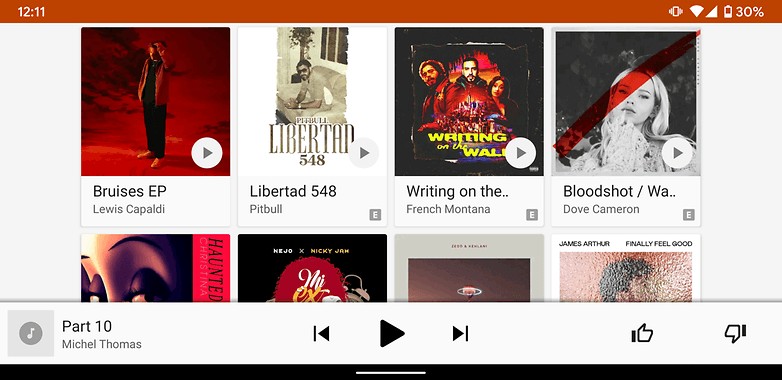
-
Cómo configurar la aplicación Google Play Music
1. Google Play Música no funciona
Lo sabemos, has comprobado tu conexión a Internet. Pero, ¿realmente lo has comprobado? Ocasionalmente, nuestros teléfonos se ponen de mal humor y, aunque muestran barras de celular o Wi-Fi, la conexión ya no funciona. Un reinicio rápido resuelve eso.
La siguiente verificación simple es asegurarse de que ni usted ni alguien con acceso a su cuenta esté tratando de usar Google Play Music en otro dispositivo. Google Play Music está diseñado para funcionar en un dispositivo a la vez, por lo que si está reproduciendo canciones en su PC, por ejemplo, no podrá reproducir nada en su teléfono.
La tercera cosa también es simple:¿estás usando la cuenta correcta? Debes usar la misma cuenta que usaste para cargar tu música o para comprar tu música. Puede verificar o cambiar la cuenta que está usando en la aplicación tocando Menú > Configuración> Cuenta .
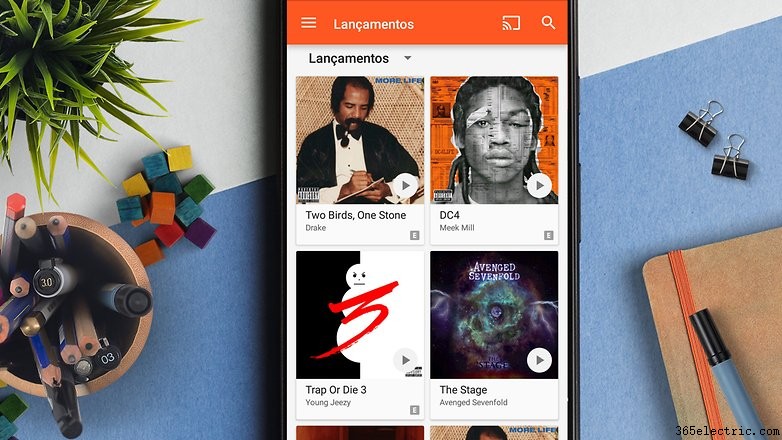
Otro problema común es cuando ha cambiado la contraseña de su cuenta pero no la ha actualizado en la aplicación Google Play Music. Si no puede recordar cuál es su contraseña, use la página de recuperación de cuenta de Google.
Si está intentando acceder a Google Play Music en una computadora, hay otras dos cosas que puede probar. En primer lugar, asegúrese de estar utilizando un navegador web moderno (la versión más reciente de Chrome es la mejor, pero Google Play Music funciona felizmente en Firefox, Safari, Internet Explorer y Edge) y que no ha desactivado JavaScript en la configuración de su navegador web.
Si está bien, asegúrese de tener también la última versión de Flash Player de Adobe y de que esté habilitado:en Chrome, escriba chrome:plugins en la barra de direcciones. Si ve 'Habilitar' en Adobe Flash Player, Flash está actualmente desactivado. Haz clic en Habilitar para encenderlo.
¿Todavía no hay alegría? Google Play Music tiene problemas conocidos con algunos complementos de terceros, por lo que si recientemente agregó algo a su navegador, intente deshabilitarlo, reinicie el navegador y vuelva a probar Google Play Music. Ese consejo se aplica a cualquier medio en el navegador que de repente dejó de funcionar. Los complementos de protección de la privacidad o de bloqueo de anuncios pueden ser particularmente perjudiciales, ya que su bloqueo a veces puede ser un poco exagerado.
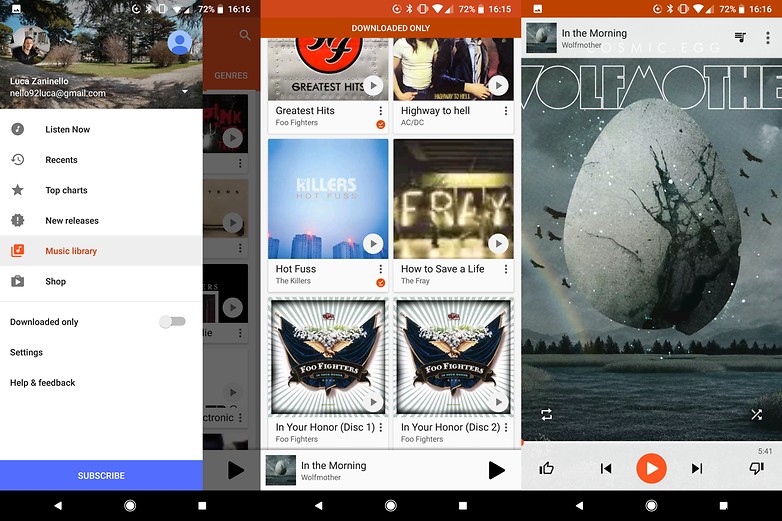
2. Google Play Music no carga
Si Google Play Music no sube todas tus canciones, generalmente se debe a una de estas tres razones:
La canción está en un formato de archivo que Google Play Music no admite
Google Play Music admite los sospechosos habituales:MP3, AAC, WMA, OGG, FLAC, etc., pero existen límites, por lo que, por ejemplo, la carga de archivos WMA de Windows Media es compatible a través de la versión de Windows de Music Manager, pero no otras versiones de Music. Gerente. Algunos archivos de música, como WAV, AIFF y RA, no se pueden cargar en absoluto.
Tu biblioteca de Google Play Música está llena
Google Play Music admite bibliotecas con hasta 50 000 canciones. Alcanza ese límite y no podrás cargar más hasta que despejes algo de espacio. ¿Realmente necesitas todas esas caras B de David Hasselhoff?
Compraste la canción con una cuenta de Google diferente
Solo puede cargar pistas compradas si está utilizando la misma cuenta que las compró. Si compraste una pista con una cuenta diferente, deberás iniciar sesión en esa cuenta y subirla desde allí.
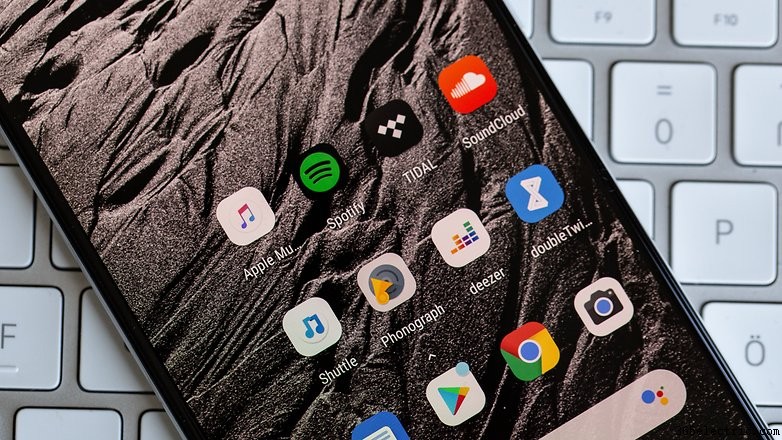
3. Google Play Music no se sincroniza
¿Hay algo más frustrante que tener un montón de canciones y listas de reproducción en Google Play Music pero no poder acceder a ellas en tu dispositivo? Un culpable es un problema con el caché de la aplicación:Google sugiere borrar los datos y el caché de la aplicación, reiniciar el dispositivo y luego actualizar la biblioteca. Puede tomar un tiempo sincronizar después de eso, especialmente si sincronizas mucha música, pero eso generalmente funciona. De lo contrario, un restablecimiento de fábrica y luego comenzar de nuevo desde cero puede ayudar.
¿Transferiste tu configuración de Play Music desde otro teléfono? Si lo hizo, intente desautorizar el teléfono anterior, elimine los datos de la aplicación de su teléfono actual y luego inicie sesión en Google Play Music en su teléfono actual.
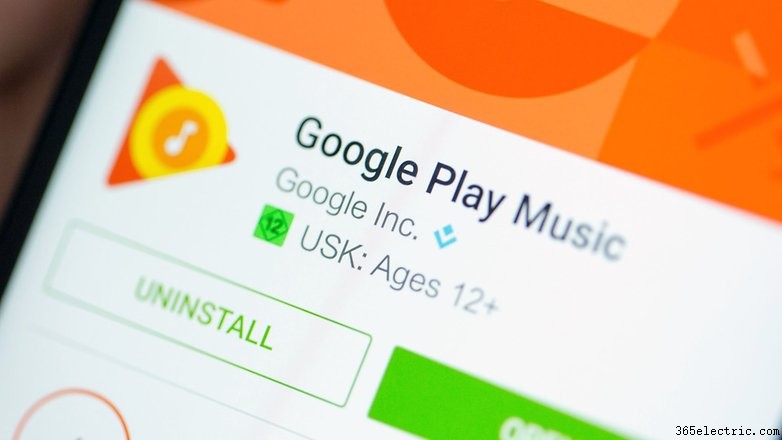
¿Ha encontrado otros problemas con Google Play Music? ¿Encontraste una solución? Háganos saber a continuación.
- ·Cómo reproducir música en un coche en el BlackBerry Bold
- ·¿Cómo puedo reproducir la música en mi tarjeta SD en el Samsung Rant
- ·Cómo instalar el nuevo Google Music Player en Android
- ·Cómo reproducir música desde la tarjeta SD en el Micro Hi- Fi
- ·Cómo jugar el Playlist Coby MP- 610
- ·Cómo Jugar Evo Archivos
- ·Cómo resolver problemas con el MagicJack
- ·Cómo descargar e instalar Google Play Store
- Cómo acceder a Google Music en el extranjero
- Cómo proteger con contraseña Play Store
- Cómo configurar la aplicación Google Play Music
- Cómo solucionar los problemas del LG G3 de forma fácil
- Cómo actualizar los servicios de Google Play, de forma fácil
- Estos son los problemas más comunes del aire acondicionado
